So sehen Sie das Wi-Fi-Passwort in Mac OS
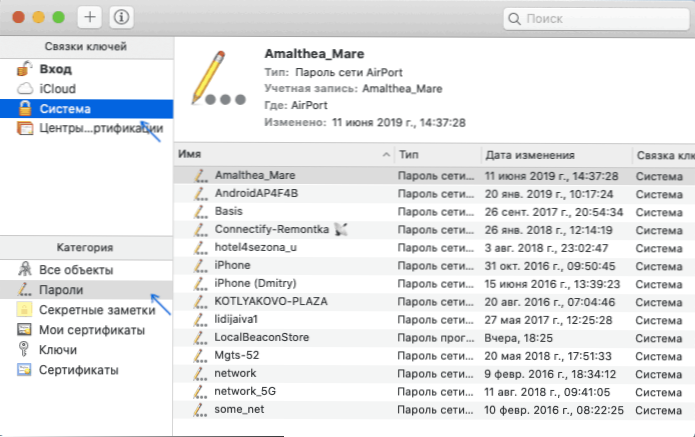
- 4991
- 16
- Kayra Caspers
Viele erinnern sich nicht an die gespeicherten Wi-Fi-Passwörter und wenn Sie das neue Gerät anschließen müssen, um verschiedene Optionen auszuprobieren, oder nach dem Erkennen Ihres eigenen Passworts suchen. Wenn Sie einen Mac -Computer haben, ist es relativ einfach, alle gespeicherten Kennwörter für die Netzwerke zu sehen, mit denen Sie verbunden sind.
In diesen Anweisungen gibt es zwei einfache Möglichkeiten, Ihr Passwort auf WI -FI unter Mac OS zu sehen - mithilfe des „Schlüsselverbaus“ und des Terminals sowie Videoanweisungen, bei denen beide Methoden klar angezeigt werden. Zum gleichen Thema: So schauen Sie sich Ihr Wi-Fi-Passwort in Windows 10, 8 an.1 und Windows 7.
- So finden Sie das Wi-Fi-Passwort in "Key Bunch" auf dem Mac
- Zeigen Sie das gespeicherte Passwort des drahtlosen Netzwerks im Terminal an
- Videoanweisung
So finden Sie Ihr Wi-Fi-Passwort auf dem Mac mit dem Dienstprogramm Keys Lugus
Die erste Methode ist die Verwendung des Dienstprogramms „Schlüsselbindungen“, mit dem verschiedene Authentifizierungsdaten in Mac OS gespeichert werden sollen, einschließlich gespeicherter WI -FI -Passwörter.
- Starten Sie das Dienstprogramm „Key Bread“ (in Finder - Programme - Dienstprogramme oder mit der Spotlight -Suche).
- Wählen Sie im Fenster, das oben in der Punkte "Schlüssel der Schlüssel" oben geöffnet wird, das "System", Kategorie - "Passwörter" aus.
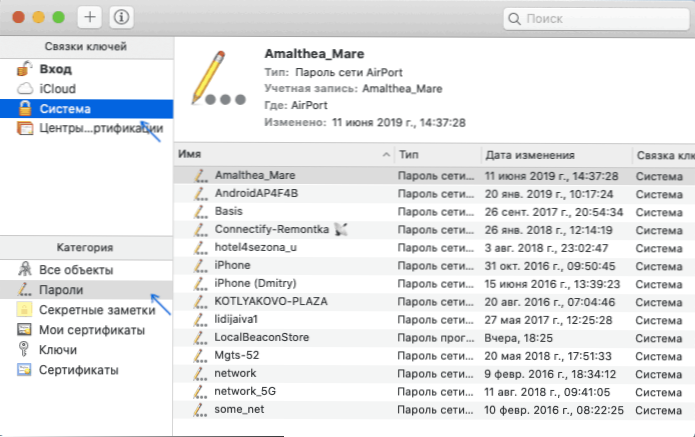
- Wählen Sie den Namen des drahtlosen Netzwerks, das Passwort, für das Sie sehen müssen, und drücken Sie es zweimal.
- Legen Sie die Marke "Passwort anzeigen" auf der Registerkarte Attribut fest. ". Sie werden aufgefordert, den Benutzernamen und das Passwort (oder nur ein Passwort) einzugeben, und nach der Eingabe wird das Wi-Fi-Passwort im entsprechenden Feld angezeigt.
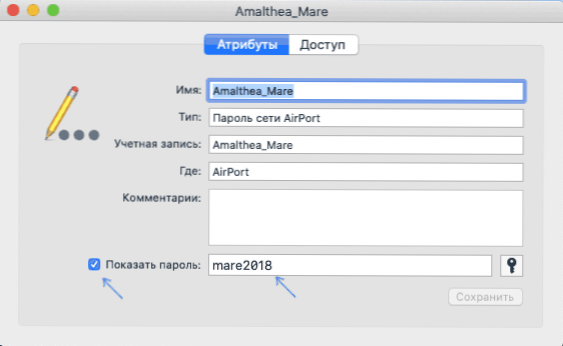
Das ist alles: Mit dem Passwort kann ein Telefon, ein Laptop oder ein anderes Wi-Fi-Gerät angeschlossen werden.
Hinweis: Wenn Sie ein Kennwort für ein Wi-Fi-Netzwerk finden müssen, das nicht auf Ihrem Mac gespeichert ist (z. B. an einen Kabelrouter angeschlossen ist), und es gibt keine anderen Computer, die eine drahtlose Verbindung verwenden, können Sie gehen. In die Einstellungen des Routers über eine Kabelverbindung und bereits dort sind das gespeicherte Kennwort des drahtlosen Netzwerks angezeigt oder ändern.
Anzeigen des Kennworts eines drahtlosen Netzwerks im Terminal
Sie können auch das gespeicherte Wi-Fi-Passwort mit einem Team im Terminal sehen. Sie müssen nur den genauen Namen des Wi-Fi-Netzwerks und Ihr Passwort Mac OS kennen. Starten Sie das Nutzen des Terminalsystems und geben Sie dann den Befehl ein:
Sicherheitsfund-Generic-Passwort -wa name_set
Nach der Eingabe des Befehls müssen Sie die Anmeldung und das Passwort Ihres Mac -Kontos eingeben. Infolge.
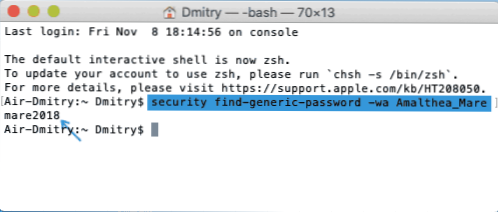
Videoanweisung
Ich hoffe, das Material hat sich als nützlich erwiesen und alles hat geklappt. Wenn es Fragen gibt, werde ich sie gerne in den Kommentaren beantworten.
- « Switch - kostenloser Programmierer von Programmen für Windows und Mac OS
- So ändern Sie das Fotoformat auf JPG auf dem iPhone »

